- Ubuntu Linux
- Сайт для пользователей Ubuntu Linux
- Как подключить телефон с Android к Ubuntu как MTP устройство
- Как подключить телефон с Android к Ubuntu как MTP устройство
- Как подключить телефоны Android или iPhone к Linux
- Как подключить телефоны Android к Linux
- Подключите свой iPhone с Linux
- Как подключить Android 7.1 к Ubuntu Linux с USB?
- 4 ответа
- Как я могу передавать файлы между Android и Linux через USB?
Ubuntu Linux
Сайт для пользователей Ubuntu Linux
Как подключить телефон с Android к Ubuntu как MTP устройство
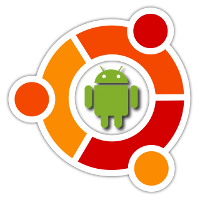
Телефон при подключении к компьютеру по USB кабелю информирует пользователя и предлагает выбрать: подключиться как MTP-устройство (это различные музыкальные плееры, хранилища музыки и просто файлов), или же подключиться как камера.
Однако, Ubuntu об этом устройстве мало что знает, поэтому не предлагает что-либо с ним делать. Что же, наша задача: объяснить как пользоваться Android’ом Ubunt’е

Итак, чтобы можно было использовать в Ubuntu телефон с Android в качестве MTP-устройства, нужно установить пакеты mtpfs — для того, чтобы можно было использовать телефон, как обычный примонтированный диск. mtp-tools также окажется полезным.
Далее вводим команду mtp-detect для выяснения подробностей о телефоне, что мы подключили:
Здесь для нас важны 2 числа: VID и PID. Это vendor id и product id — идентификатор производителя и идентификатор продукта (модели устройства).
Теперь нам нужно отредактировать конфигурационный файл:
Тут то нам и пригодятся VID и PID! Пишем в файле:
Не забыть заменить 04e8 и 685c на нужные VID и PID — соответственно!
Чтобы правило из конфигурационного файла вступило в силу — перезапускаем udev:
Создаём папку, в которую будет монтироваться (подключаться Android). Например так:
Теперь добавим себя в группу тех, кто может подключать устройства:
На всякий случай проверим, можно ли пользователям вообще подключать подобные устройства:
Строчка «#user_allow_other» должна быть раскоментирована (без решётки спереди), то есть «user_allow_other».
После перезагрузки можно будет подключать устройство с помощью довольно длинной команды. Однако, для удобства создадим свои команды, делающие то же самое:
После перезагрузки можно будет выполнить команду «android-on«, чтобы подключить телефон. И команду «android-off«, чтобы отключить.
Источник
Как подключить телефон с Android к Ubuntu как MTP устройство
Один из способов подключить Android к Ubuntu Linux
Данное руководство проверено для телефонов Samsung Galaxy Nexus и Samsung Galaxy S 2 (в дальнейшем «телефон» или «Android«). Думаю, и для многих других будет также справедливо.
Телефон при подключении к компьютеру по USB кабелю информирует пользователя и предлагает выбрать: подключиться как MTP-устройство (это различные музыкальные плееры, хранилища музыки и просто файлов), или же подключиться как камера.
Однако, Ubuntu об этом устройстве мало что знает, поэтому не предлагает что-либо с ним делать. Что же, наша задача: объяснить как пользоваться Android’ом Ubunt’е
Кстати, на месте «Ubuntu» тут можно написать «Linux Mint» — для него всё ровно то же. А при должной замене названий команд установки пакетов — это будет работать на большинстве Linux-based систем (названия самих пакетов обычно совпадают).
Итак, чтобы можно было использовать в Ubuntu телефон с Android в качестве MTP-устройства, нужно установить пакеты mtpfs — для того, чтобы можно было использовать телефон, как обычный примонтированный диск. mtp-tools также окажется полезным.
Далее вводим команду mtp-detect для выяснения подробностей о телефоне, что мы подключили:
Здесь для нас важны 2 числа: VID и PID. Это vendor id и product id — идентификатор производителя и идентификатор продукта (модели устройства).
Теперь нам нужно отредактировать конфигурационный файл:
Тут то нам и пригодятся VID и PID! Пишем в файле:
Не забыть заменить 04e8 и 685c на нужные VID и PID — соответственно!
Чтобы правило из конфигурационного файла вступило в силу — перезапускаем udev:
Создаём папку, в которую будет монтироваться (подключаться Android). Например так:
Теперь добавим себя в группу тех, кто может подключать устройства:
На всякий случай проверим, можно ли пользователям вообще подключать подобные устройства:
Строчка «#user_allow_other» должна быть раскоментирована (без решётки спереди), то есть «user_allow_other».
После перезагрузки можно будет подключать устройство с помощью довольно длинной команды. Однако, для удобства создадим свои команды, делающие то же самое:
После перезагрузки можно будет выполнить команду «android-on«, чтобы подключить телефон. И команду «android-off«, чтобы отключить.
Источник
Как подключить телефоны Android или iPhone к Linux
В Windows или MacOS легко подключить наш мобильный телефон к компьютеру даже между двумя системами, но если у нас есть компьютер с Linux, нам придется подготовиться к выполнению ряда шагов, которые позволят нам делать все, что мы хотим, с нашими мобильный. Неважно, есть ли у нас мобильный телефон с Android или iPhone, в обоих случаях мы покажем вам, как вы можете подключить мобильный телефон с Linux.
С целью сделать процесс как можно более простым, мы будем шаг за шагом обучать вас тому, что мы должны делать, что позволило нам передавать файлы между устройствами или выполнять нужные нам задачи, независимо от уровня наших знаний. , Первое, что мы должны сделать, это набраться терпения, потому что Linux имеет разные распределения так как это свободное программное обеспечение, которое может усложнить решение.
Как подключить телефоны Android к Linux
Мы начнем с самой популярной операционной системы, в которой нам понадобится приложение, которое облегчает процесс и добавляет в него множество возможностей. Хотя сначала мы должны подготовить наш компьютер к использованию KDE Connect , программное обеспечение, которое предлагает нам много возможностей.
- Чтобы установить KDE Connect в Linux, нам нужно открыть терминал и написать следующий код: sudo apt-get установить kde-connect
- Как только он установлен, мы открываем его и оставляем открытым, когда подключаем наш мобильный.
- Теперь на нашем мобильном Android мы устанавливаем KDE Connect приложение из магазина Play.
- С помощью USB-кабеля мы подключаем наш мобильный телефон к компьютеру, а на экране KDE Connect нажимаем «запросить связь» и активируем его на мобильном телефоне.
После установления соединения между двумя устройствами нам остается только выбрать на своем мобильном телефоне, какие файлы мы хотим отправить, и мы можем выбирать между фотографиями, видео или документами. С самого компьютера мы также сможем получить прямой доступ к файлам с помощью Инструмент SFTP через дофин.
Подключите свой iPhone с Linux
Процесс подключения наших iPhone с Linux требуется больше кода, хотя позже результат будет проще и удобнее, мы объясняем, что нужно делать:
- Мы начнем с подключения нашего iPhone по кабелю к нашему компьютеру.
- Открываем код терминала и пишем следующую строку: пара идейных пар
- Вполне вероятно, что это не удалось, тогда мы пишем: usbmuxd -f -v
- После этого он будет отображаться как успешно подключенный, и мы должны открыть новую консоль кода.
- В новой консоли мы пишем следующие команды, изменяя часть, выделенную жирным шрифтом:
sudo mkdir / медиа / iPhone
Судо Чоун пользователь : группа по Linux / СМИ / iPhone
ifuse / media / iPhone /
- Чтобы закончить, мы открываем файловый браузер Dolphin и обнаруживаем, что наш iPhone готов к его использованию.
Рекомендуется добавить ярлык местоположения, чтобы упростить процесс при следующем подключении iPhone к Linux. В случае, если прямого доступа недостаточно, мы рекомендуем вам отключить другие устройства и попробовать еще раз или повторить шаги.
Источник
Как подключить Android 7.1 к Ubuntu Linux с USB?
Я пытаюсь подключить телефон Google Pixel, с андроидом 7.1, к ноутбуку Ubuntu 16.04 с использованием USB-кабеля mtp-инструменты. Но mtp не видит телефонную файловую систему и дает сообщение об ошибке, «Привели Информацию о системах хранения к сбою».
Затем пробуя mtp инструменты.
В случае, если это полезно.
Большое спасибо за любой совет!
4 ответа
Вот то, что я нашел работами:
Первый, проигнорируйте все веб-комментарии, которыми Вы занялись/etc/udev/rules.d/51-android.rules. Тот файл не необходим.
1118-секундный, пропустите mtp-инструменты. Они не документируются, и jmtpfs намного легче так или иначе.
Установка jmtpfs пакет: sudo apt-get install jmtpfs
необходимо видеть меню, названное «Использование USB к. «, выберите «Файлы передачи».
По компьютерной проблеме Linux:
sudo jmtpfs /media/myphone
fusermount -u /media/myphone
Это работает для меня на Motorola Moto Z Force Droid под управлением Android 7.1.1:
На телефоне перейдите в «Настройки»> «Параметры разработчика» (включите, если еще не включен)> прокрутите вниз до «Выбрать USB» Конфигурация> выберите протокол передачи изображений> затем повторно выберите протокол передачи мультимедиа. Затем установите внутреннюю память телефона и SD-карту (если есть).
Мне не нужно было устанавливать какое-либо программное обеспечение на компьютер Ubuntu 16.04.3, который я использую.
Ответ Sullivan работал на меня, но только после того, как я заменил кабель, который я использовал. С предыдущим кабелем (2 метра длиной) соединение было чрезвычайно медленным или часто разъединенным.
Также я сделал следующее, в дополнение к ответу Sullivan:
- Вошел в опции разработчиков в моем Android 7.0 (Moto G5 Плюс) и включил отладку USB. Без того никакого соединения было когда-либо возможно!
Я сделал, чтобы Moto Z2 Вызвал рабочий Android 8.0.0, и подключаю к ПК рабочую Ubuntu 16,04 на 64 бита LTS
Я не видел «Опций Разработчика» по моему телефону, но путем выбора Настроек> Подключенные устройства> USB> файлы Передачи, он позволяет копию файла GUI с моего телефона.Примечание: Необходимо было соединить USB, или опции USB повторяются. Это не позволяет Вам загрузить файлы по телефону, просто скопировать с него. но, это — легкий ужин.
Источник
Как я могу передавать файлы между Android и Linux через USB?
Я хочу скопировать некоторые файлы фильмов из Linux на мой телефон HTC One SV Android (без рута).
В Windows мой телефон автоматически подключает свои внутренние и SD-карты, когда я подключаю его, что позволяет мне передавать файлы.
В Linux Mint 13 Mate я всегда получаю сообщение об ошибке, когда подключаю телефон с помощью USB-кабеля, тогда может потребоваться несколько минут для установки, а иногда это не удается. Я думаю, что ошибка была .
Ошибка инициализации камеры: -60: не удалось заблокировать устройство
Как я могу сделать эту работу?
ОБНОВЛЕНИЕ: Есть несколько лучших альтернатив Airdroid сейчас. Однако, похоже, что большинство дистрибутивов Linux работают с MTP довольно хорошо. По своему опыту я знаю, что Mint (на основе Ubuntu) работает «из коробки», как и Manjaro (на основе Arch). Если это не работает «из коробки» или изначально, то обязательно поищите в вашем менеджере пакетов решение MTP.
Более новые версии Android монтируют хранилище как устройство MTP вместо запоминающего устройства. Преимуществом этого является одновременный доступ к устройству Android и ПК. К сожалению, в то время как Windows изначально поддерживает это нормально, решения linux на данный момент довольно глючные.
В настоящее время самым надежным (и все еще немного ненадежным для начала работы, но после подключения все в порядке) я обнаружил go-mtpfs. Вот ссылка, чтобы помочь вам настроить его. Вы должны монтировать / демонтировать из командной строки. Однако в этой ветке также есть средство запуска единства, если вы используете Ubuntu Unity.
Однако лучший вариант, если вы не передаете много данных, это использовать что-то вроде AirDroid. Это бесплатное приложение в магазине воспроизведения для передачи по локальной сети и предоставляет веб-интерфейс для использования с браузером вашего компьютера. Он даже предоставляет интерфейс для перетаскивания файлов, а также даже предоставляет доступ к смс-сообщениям, журналам вызовов, установкам приложений и многим другим вещам.
Источник




